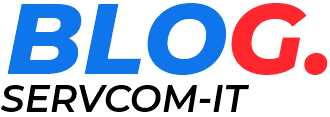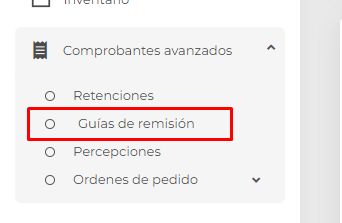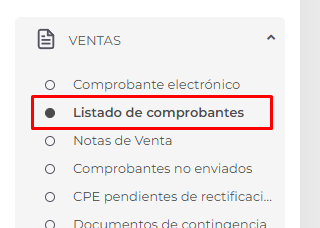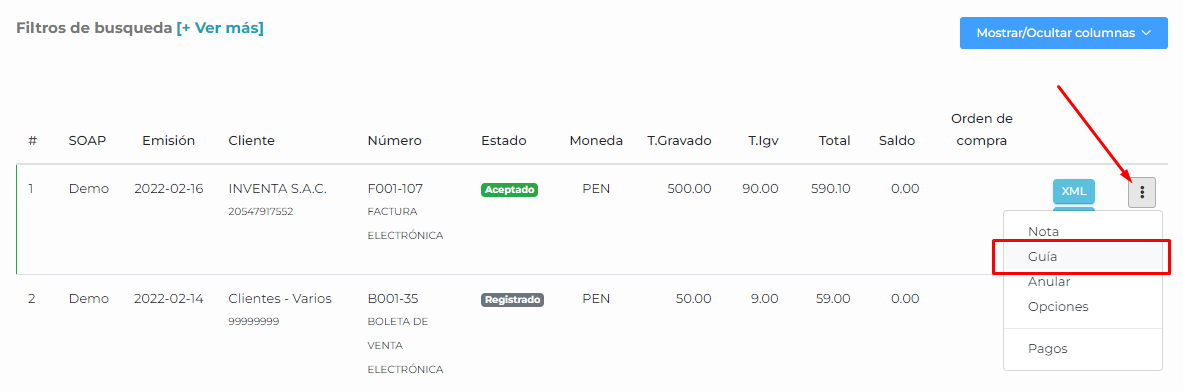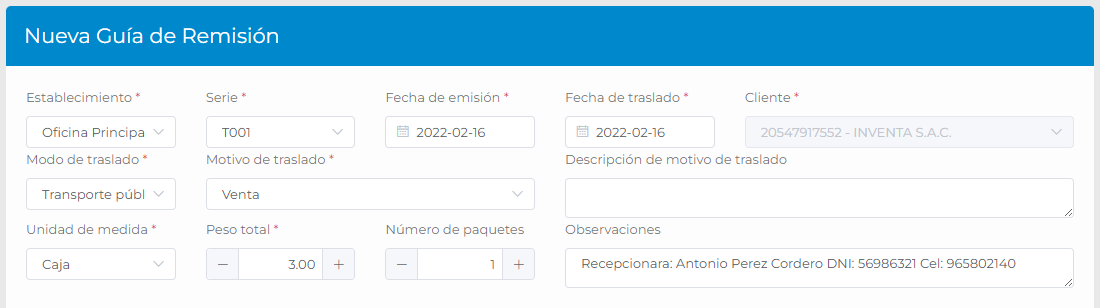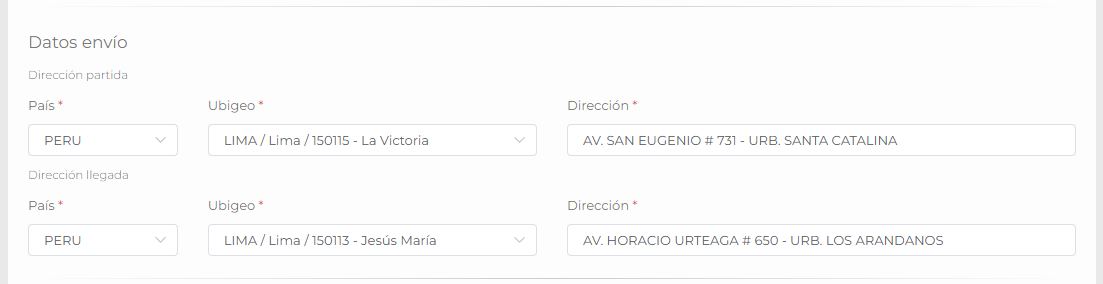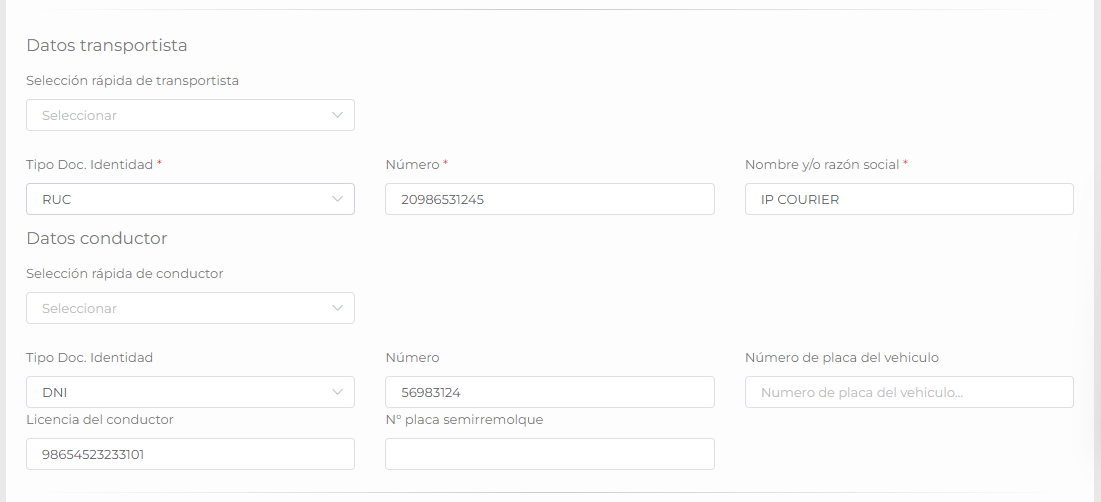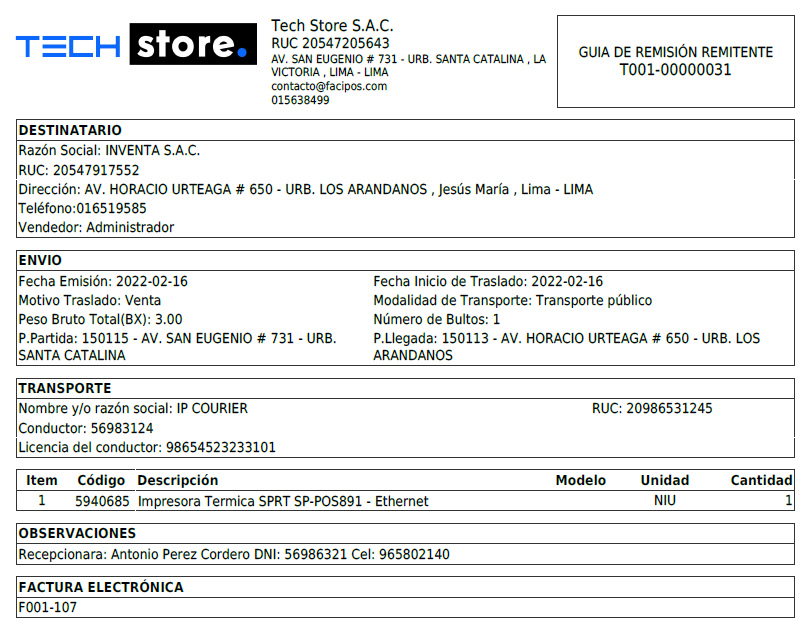Primero, tener en cuenta que para poder crear una Guía de Remisión usted requiere contar con el plan mensual Avanzado del sistema Facipos.
Si no cuenta con ello, le invitamos a dar clic abajo para visitar nuestra web y ver los planes disponibles del sistema de ventas.
Contamos con 2 maneras de generar la guía de remisión;
1. Emisión directa desde el modulo Comprobantes Avanzados y clic en la sección Guías de Remisión.
2. Realizarlo directamente desde un comprobante (Factura o Boleta), está es la opción que detallaremos dado que una guía es más solicitada al tener un comprobante de por medio.
Bien, detallado lo anterior empecemos.
• Primero tener en cuenta que ya debemos tener nuestro comprobante realizado. Ahora vámonos al módulo de VENTAS y demos clic en la sección de Listado de comprobantes.
• Ya en el listado, dirijámonos a la factura o boleta que requiere guía de remisión y de clic en la parte derecha en los 3 puntos y en la opción Guía.
• Como vera automáticamente se generará su Nueva Guía de Remisión (Borrador), a continuación, le detallaremos algunos detalles importantes a tener en cuenta.
Establecimiento: Téngalo en cuenta solo si tiene más de un establecimiento registrado en el Sistema.
Modo de traslado: Privado (De la misma empresa) o público (Taxi, Courier, Empresa de transporte, etc.), seleccione el adecuado.
Unidad de medida: Como ejemplo en la guía el producto es una impresora y es en caja.
Peso total: En este caso es 3.00; lo que sería 3 KG.
Observaciones: Tómelo en cuenta quizá para detallar la persona que decepcionara el producto, su DNI, numero de celular u otros detalles importantes.
Como vera en la siguiente imagen es la sección de Datos envío automáticamente se genera con la información que se mostro en su comprobante. La información de Dirección de Partida y Llegada es la predeterminada de su establecimiento y dirección del cliente. La dirección del cliente lo registra previamente en Clientes -> Clientes -> Editar -> Dirección.
Ahora es la sección Datos transportista, en esta ocasión ingresaremos toda la información manualmente. Tener en cuenta que no es indispensable toda la información. Le comentamos también que el sistema brinda la opción de agregar información de transportistas y conductores para tenerlo guardado y usarlo eventualmente sin embargo; ello lo detallaremos en otro tutorial.
Por último, ya con toda la información agregada vamos a la parte inferior y clic en Generar.
• Listo, ya tiene la Guía de Remisión Electrónica generada. Como noto de forma automática se presento una ventana con las opciones Descargar A4 (PDF), Descargar CDR o para que pueda enviarlo por correo o whatsapp.
• Resultado Final; esta es la guia de remisión que generamos como ejemplo.
Bien, si tiene dudas o consultas al respecto sabe que puede escribirnos via ticket para responder las misma.